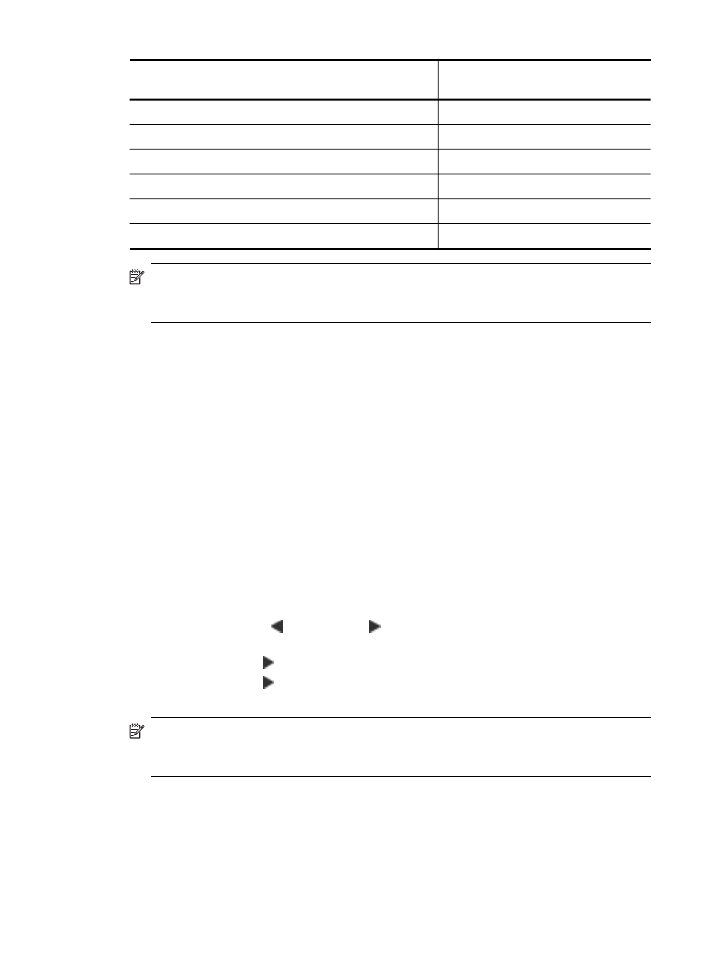
Endre kopieringshastighet eller -kvalitet
Enheten har tre alternativer som påvirker kopieringshastigheten og -kvaliteten:
•
Best gir den høyeste kvaliteten for alle papirtyper og fjerner stripeeffekten som
noen ganger vises i helfargede områder. Best kopierer langsommere enn de
andre kvalitetsinnstillingene.
•
Normal gir resultater av høy kvalitet og er den anbefalte innstillingen for de fleste
kopijobber. Normal kopierer raskere enn Best, og er standardinnstillingen.
•
Rask kopierer raskere enn Normal-innstillingen. Kvaliteten på teksten er lik den du
får ved Normal-innstillingen, men grafikken kan ha dårligere kvalitet. Rask-
innstillingen bruker mindre blekk og gir lengre varighet for blekkpatronene.
Slik endrer du innstillingen for kopikvalitet fra enhetskontrollpanelet
1. Kontroller at det er lagt papir i hovedskuffen.
2. Legg originalen med forsiden ned på glasset.
3. Trykk på pil venstre eller pil høyre for å velge Kopi svart-hvitt eller Kopi
farge, og trykk deretter på OK.
4. Trykk på pil høyre til Kopikvalitet vises, og trykk deretter på OK.
5. Trykk på pil høyre til den aktuelle papirkvaliteten vises, og trykk deretter på OK.
6. Trykk på Start.
Merk Kopieringsfunksjoner kan også utføres ved hjelp av programvaren
HP Photosmart Studio (Mac OS). Hvis du vil ha mer informasjon, ser du i hjelpen
for programvaren.
(forts.)
Endre kopieringshastighet eller -kvalitet
37